【AI 绘图】《Stable Diffusion WebUI》 Windows服务器一键搭建
2024.03.01 14:36浏览量:1500简介:Stable Diffusion WebUI
概览
Stable Diffusion是一个图片生成模型,详细信息参见Stable Diffusion
Stable Diffusion WebUI是为其打造的一个浏览器界面,详细信息参见Stable Diffusion webUI
Stable Diffusion WebUI Docker是基于Docker快速构建Stable Diffusion运行环境,详细信息参Stable Diffusion WebUI Docker
本教程将向您展示如何在Ubuntu上搭建个人《Stable Diffusion WebUI》服务器。
使用限制说明
适用于带 Nvidia GPU 实例:建议选用T4、V100、A10等GPU
服务器配置:建议最低配置为 8 核 64 G 100G 磁盘,10M EIP
服务端部署
1.登录控制台,按需购买云服务器,比如选择配置为16核64G带 1 张 T4 GPU卡的实例。
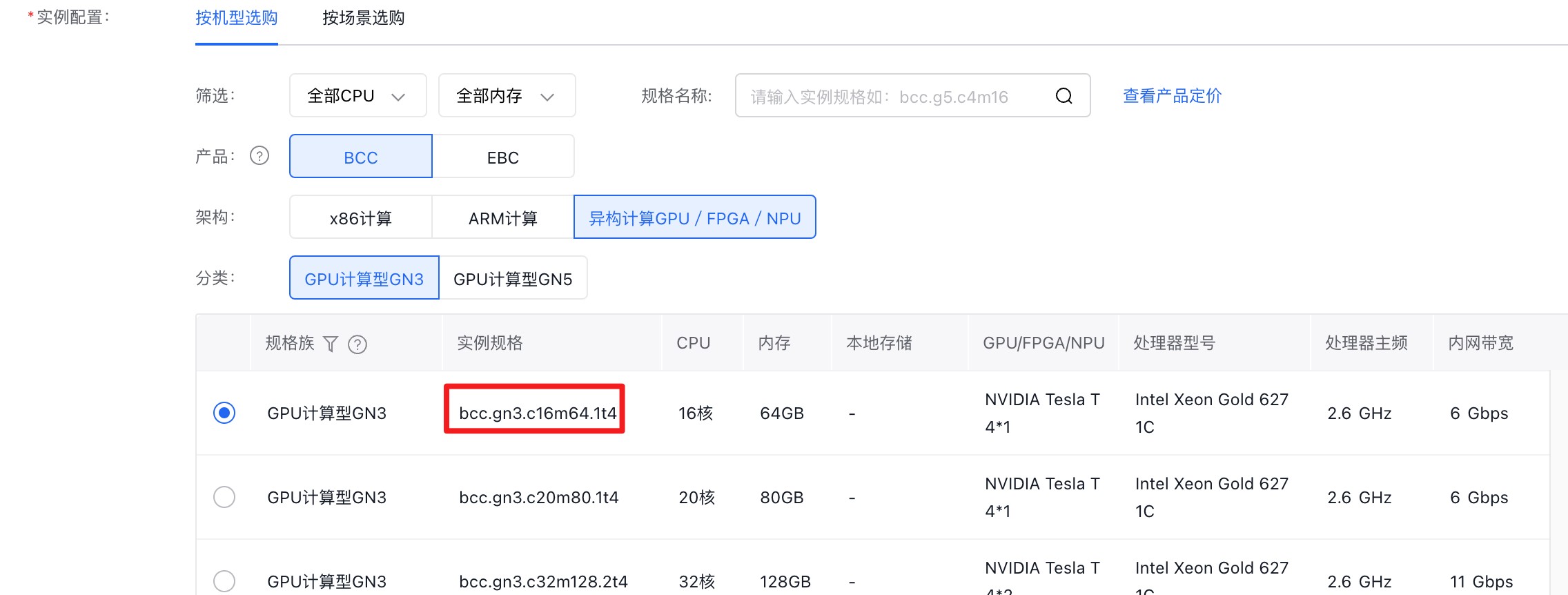
2.选择Windows公共镜像,支持Windows2019及以上版本,本教程以Windows2022为例演示安装过程。

3.在购买页面同时选择“购买弹性公网IP”,并根据您的需要选择适合的计费方式和带宽峰值。
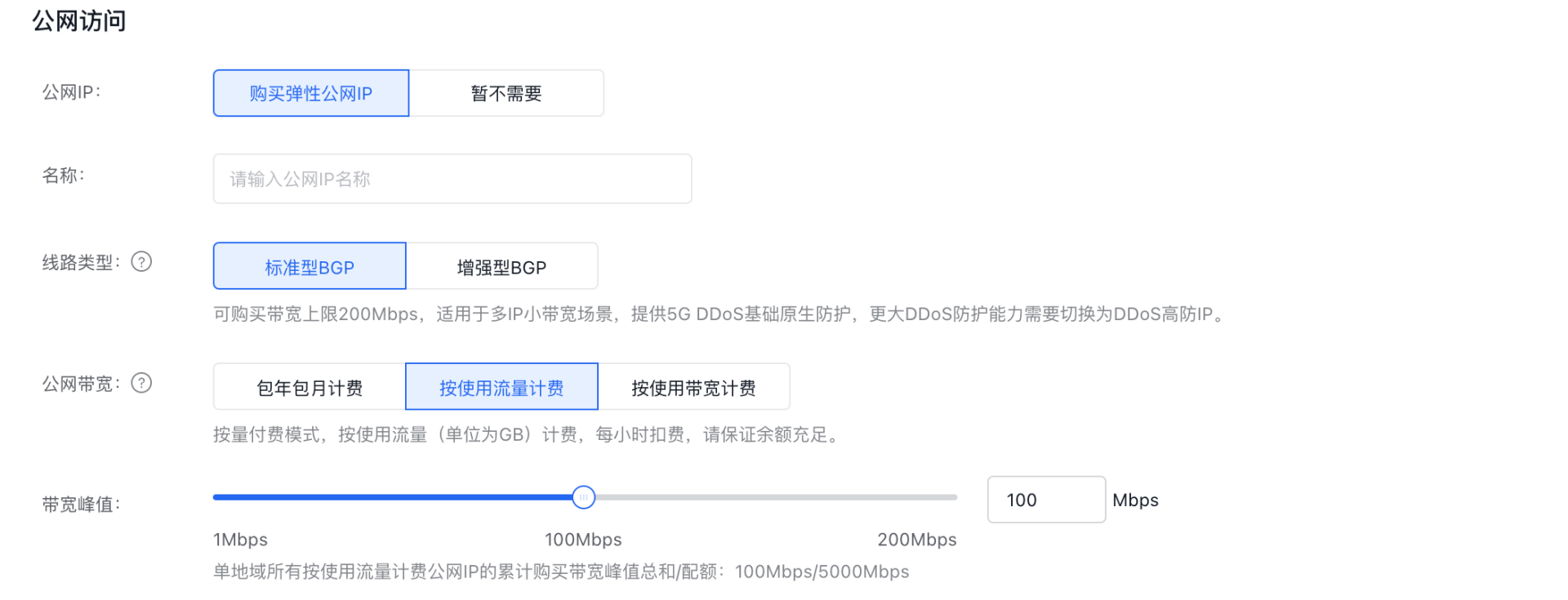
4.服务器创建后,通过VNC 或者远程桌面的方式登录服务器,以root用户登录。
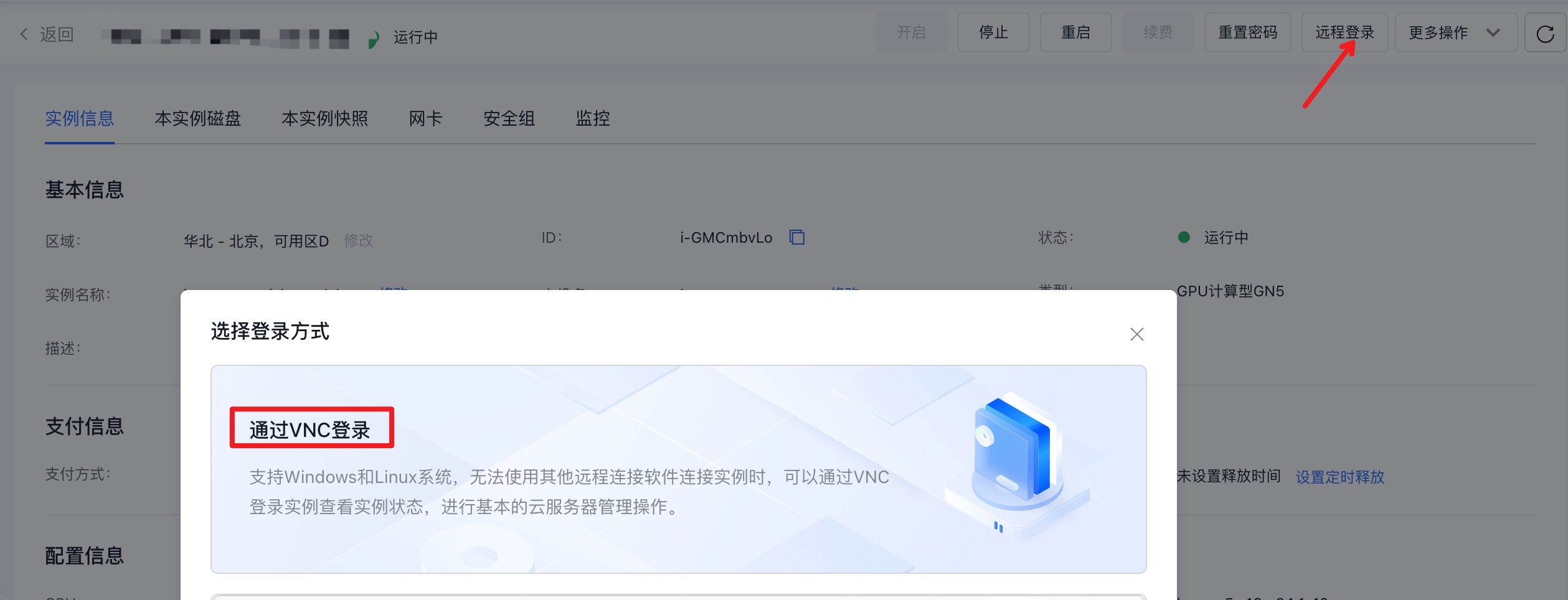
5.在终端中输入以下命令开始自动部署。
Set-ExecutionPolicy Bypass -Scope Process -Force
$scriptUrl = "https://bcets.bj.bcebos.com/sd-server-install-windows.ps1"
$cur_path=Get-Location
$scriptPath = "$cur_path\sd-server-install-windows.ps1"
Invoke-WebRequest -Uri $scriptUrl -OutFile $scriptPath
& $scriptPath
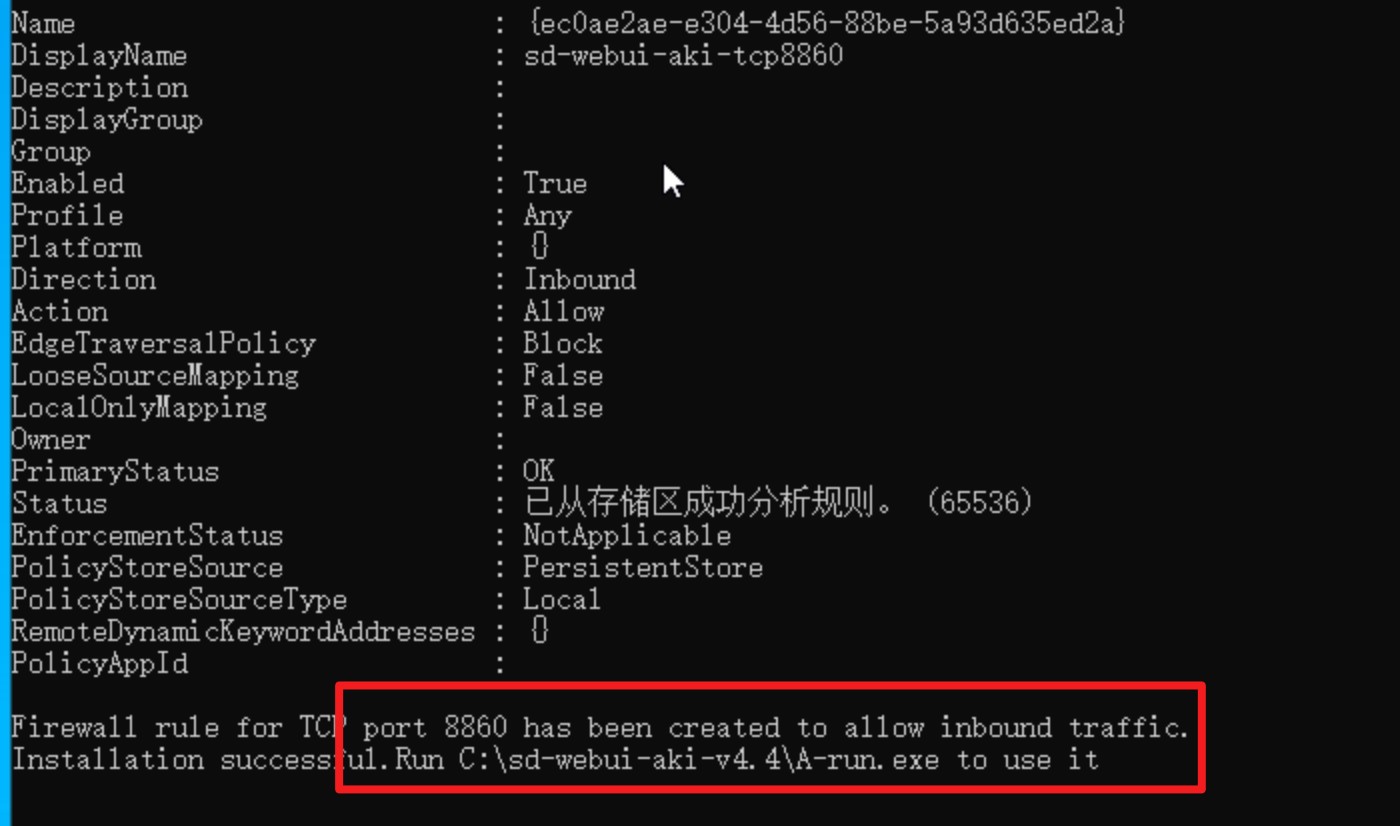
进入 C:\sd-webui-aki-v4.4 目录,双击 A-run.exe 然后点击一键启动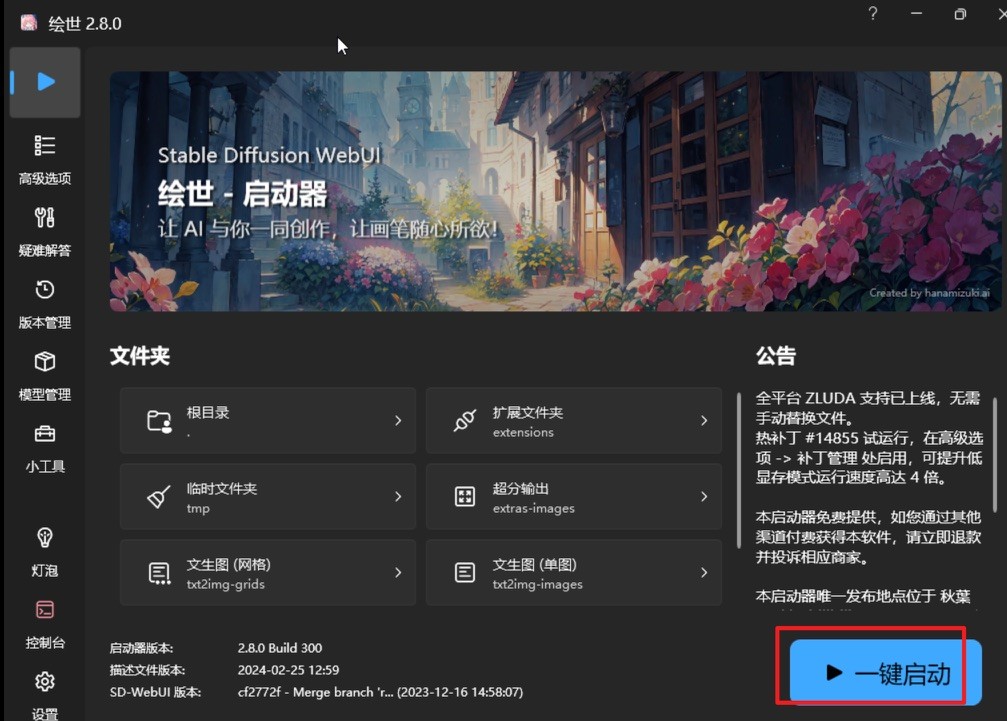
Stable Diffusion WebUI 启动后如下所示,连接端口为8860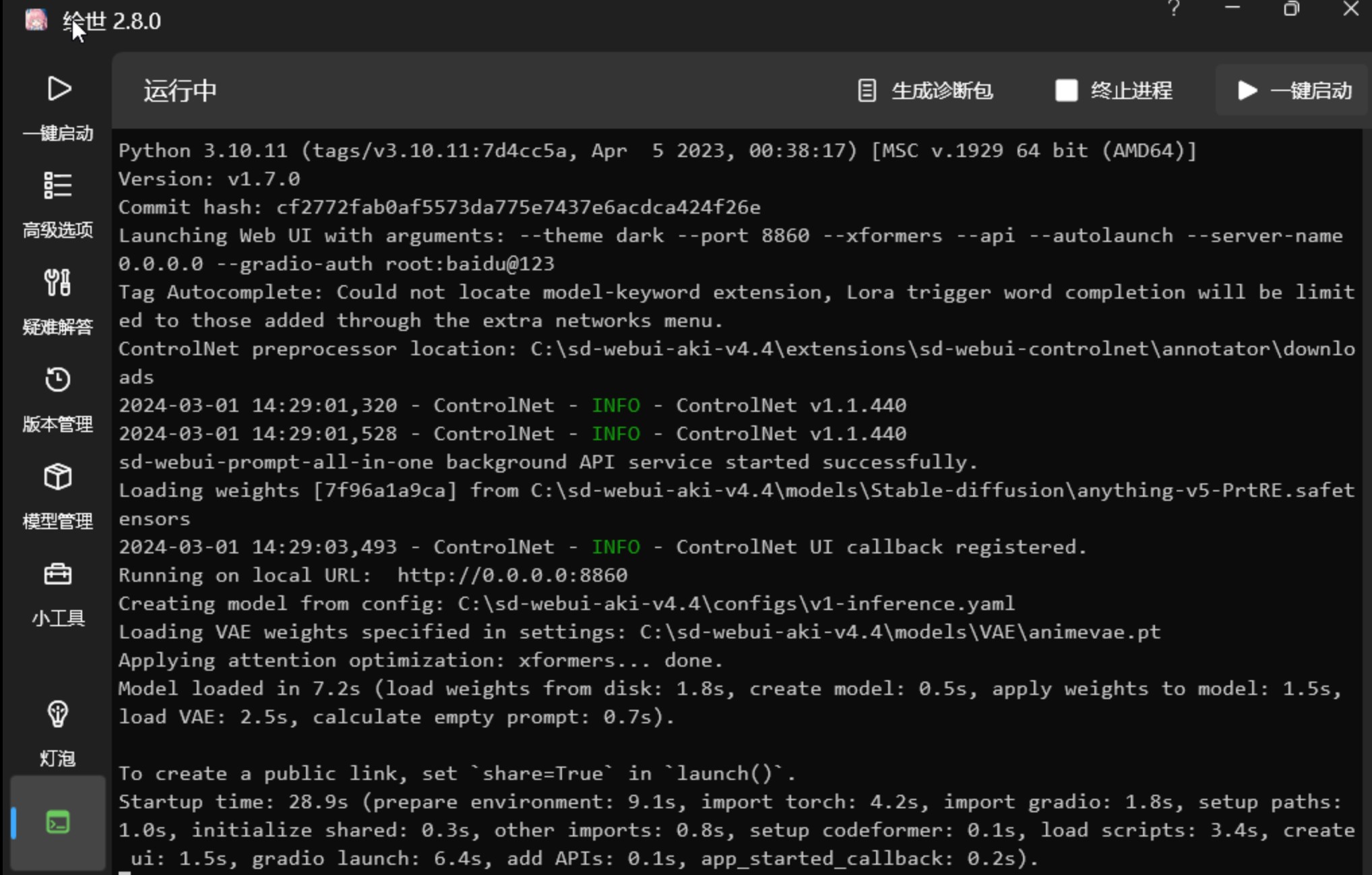
环境说明
- 集成模型为:
anything-v5-PrtRE.safetensors- 集成插件为:
- 模型和插件存储在/root/data下,输出图片存储在/root/output中
7.开放安全组规则。
请务必操作安全组入向规则放行TCP 8860端口。
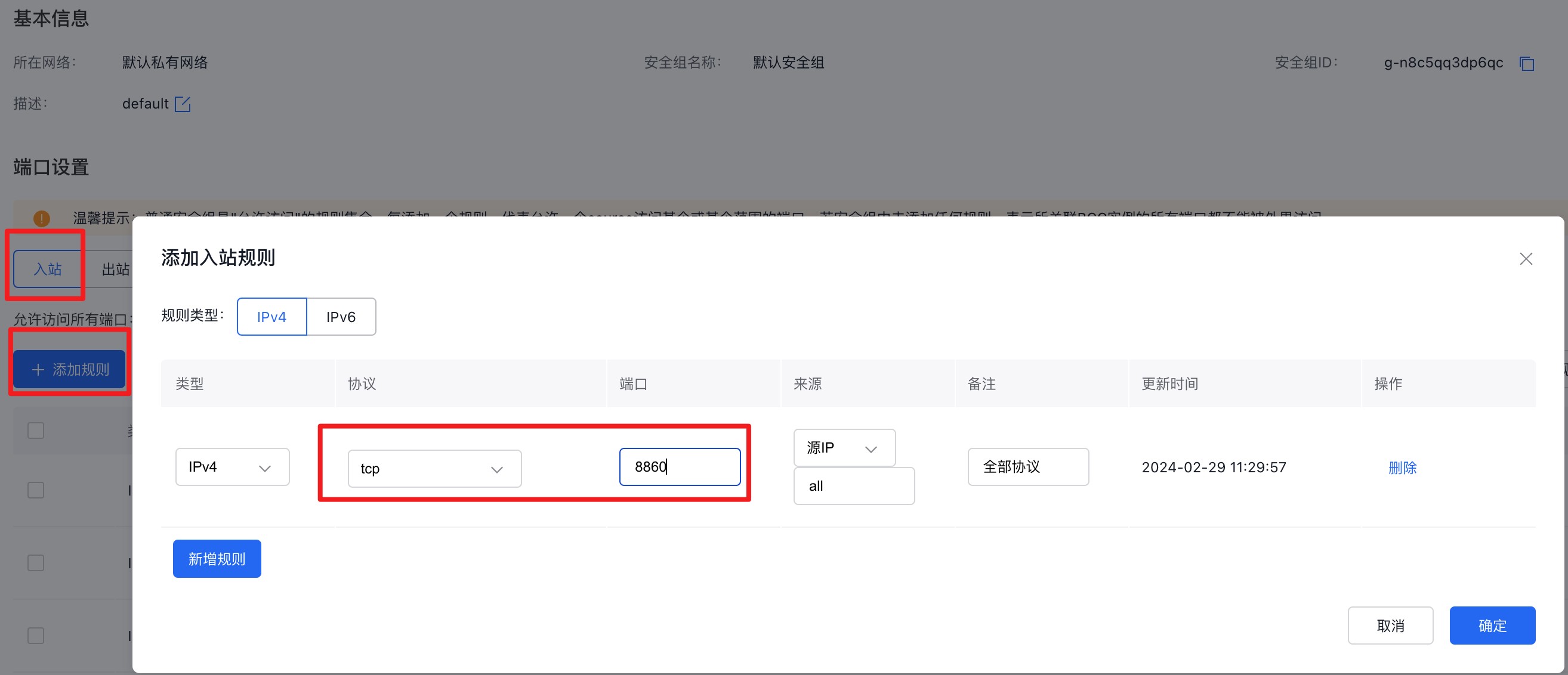
Stable Diffusion WebUI服务端使用说明
1.访问Stable Diffusion WebUI
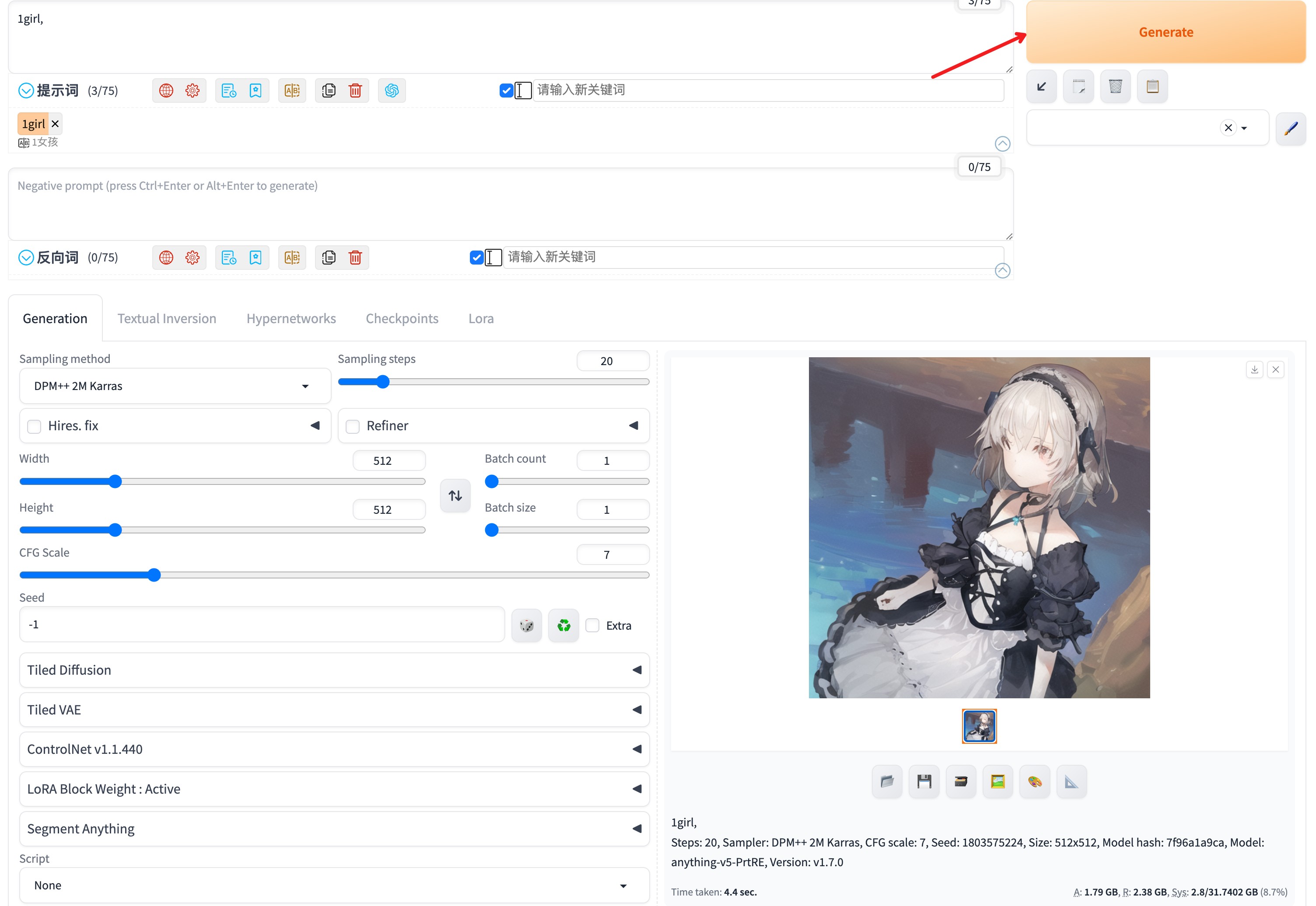
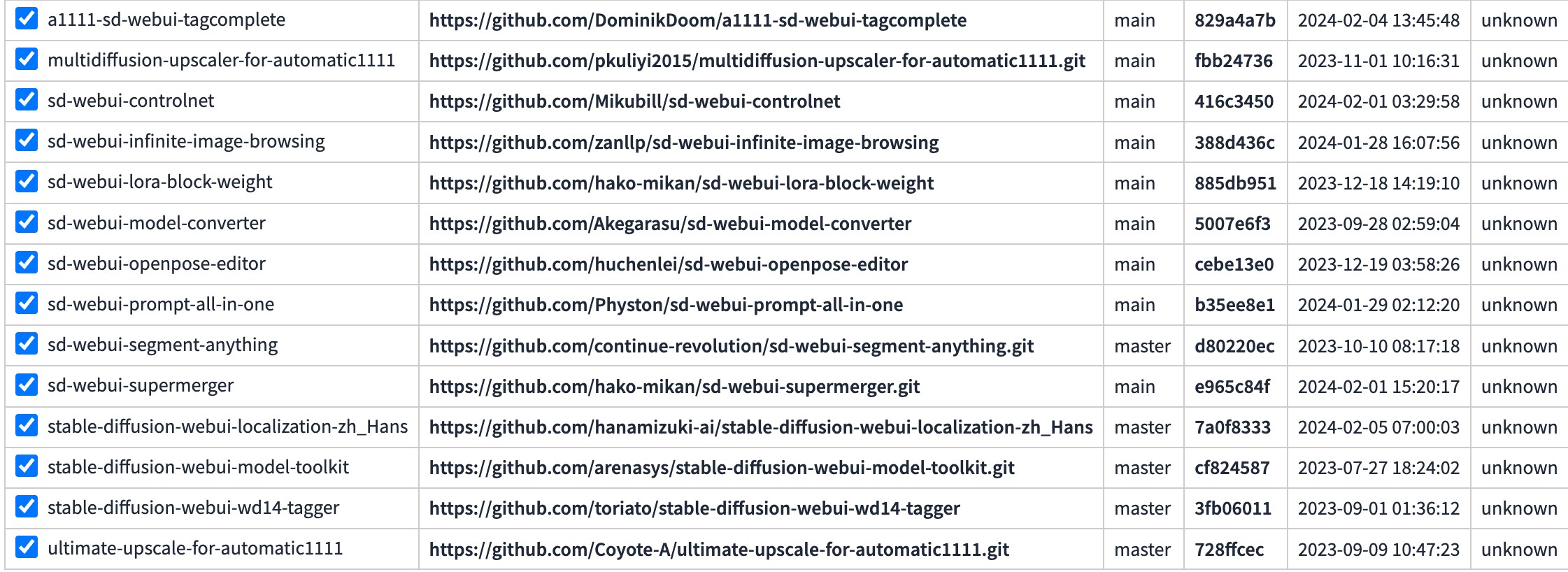

发表评论
登录后可评论,请前往 登录 或 注册